Što učiniti ako Windows 7 ne vidi tvrdi disk
Na tvrdom disku se pohranjuje većina podataka cijelog sustava i igra ulogu uređaja za pohranu. Ponekad tvrdi disk ne prepoznaje operacijski sustav ili računalo. Razlozi za to mogu biti nekoliko, kao pogrešno konfiguriranje i mehanička oštećenja. U ovom ćemo članku detaljno razmotriti rješenje ovog problema.
sadržaj
Rješavanje problema s otkrivanjem tvrdog diska
U početku je potrebno odrediti uzrok greške. Da biste to učinili, morate izvršiti nekoliko koraka. Odspojite tvrdi disk i spojite se na drugo računalo. Ako je definiran i funkcionira normalno, problem se nalazi u samom sustavu i potrebno je daljnje kopanje kako bi pronašli uzrok kvara. U slučaju da tvrdi disk ne radi na drugom računalu, treba ga predati stručnjacima, popraviti ili ustanoviti da se ovaj uređaj ne može popraviti. Pogledajmo sada nekoliko rješenja u slučaju grešaka u sustavu.
Vidi također: Kako provjeriti performanse tvrdog diska
Način 1: Ponovno priključite tvrdi disk
Možda jedan od SATA konektora na matičnoj ploči ne radi ili je spojni kabel prekinut. Zatim najprije morate rastaviti kućište i ponovo spojiti tvrdi disk, ako ga još uvijek ne otkrije, pokušajte zamijeniti kabel.

Vidi također: Načini povezivanja drugog tvrdog diska s računalom
Metoda 2: Zamijenite napajanje
Ako ste kupili nedovoljno snažan izvor napajanja prilikom sastavljanja računala, onda je vrlo vjerojatno da se problem nalazi u njemu. Nedostatak energije će biti označen karakterističnim klikovima promjena ciklusa i zujalice. U tom slučaju promijenite napajanje na moćniji. Više o odabiru ove komponente možete pročitati u našem članku.
Više detalja: Kako odabrati napajanje za računalo
3. metoda: Promijenite datotečni sustav
Normalno, tvrdi disk će raditi samo ako je NTFS datotečni sustav instaliran. Ako ga ne možete odrediti, najbolje je oblikovati tvrdi disk odabirom potrebnog datotečnog sustava. Implementirana ova akcija je vrlo jednostavna i za to postoji nekoliko prikladnih načina. Više o tome pročitajte u našem članku.
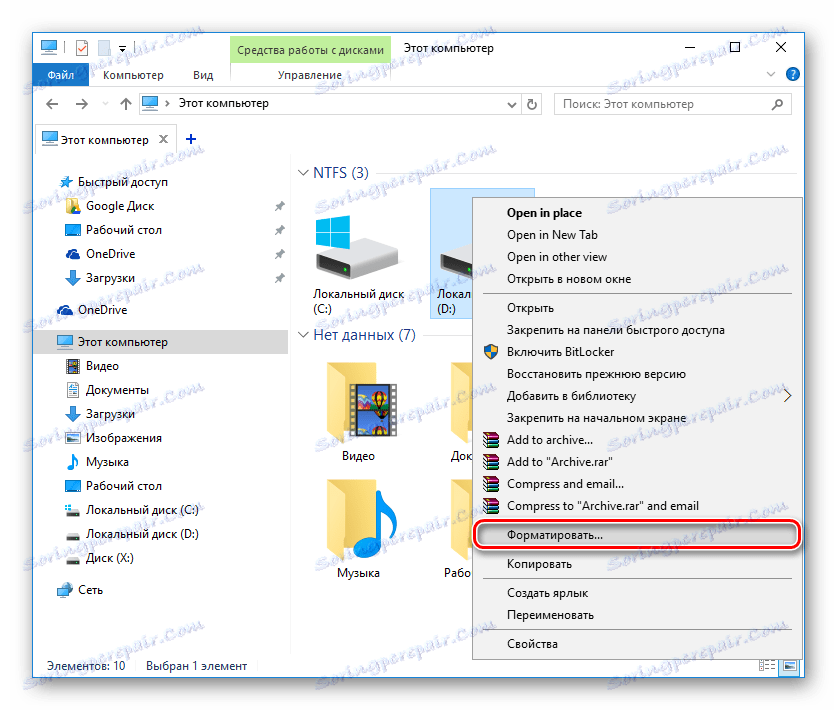
Više detalja: Što je formatiranje diska i kako to ispravno raditi?
Način 4: Konfigurirajte sustav Windows 7
Ako operacijski sustav i dalje ne vidi tvrdi disk, morate izvršiti ručnu konfiguraciju pomoću standardnih Windows alata. Od korisnika ne zahtijeva nikakva znanja ili dodatne vještine, samo slijedite sljedeće upute:
- Otvorite "Start" i idite na "Upravljačka ploča" .
- Odaberite "Administracija" .
- Nakon otvaranja novog prozora, idite na "Upravljanje računalom" .
- Na popisu pronađite odjeljak "Disk Management" i kliknite na njega.
- Prozor prikazuje sve spojene uređaje i morat ćete pronaći disk bez oznake volumena. Desnom tipkom miša kliknite pločicu za ovaj disk i odaberite "Promijeni slovo pogona".
- Instalirajte jedno od besplatnih slova, primijenite postavke i ponovno pokrenite računalo.
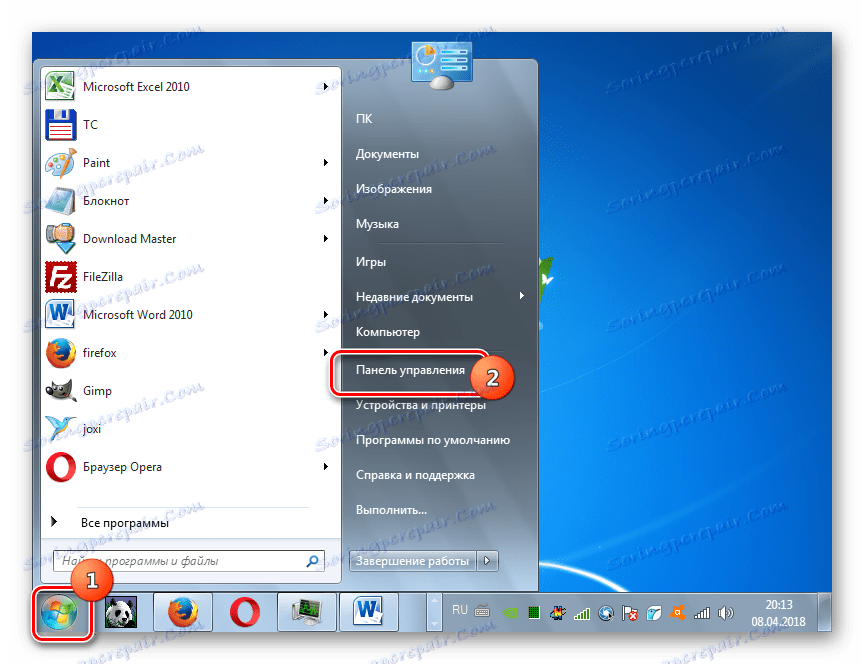
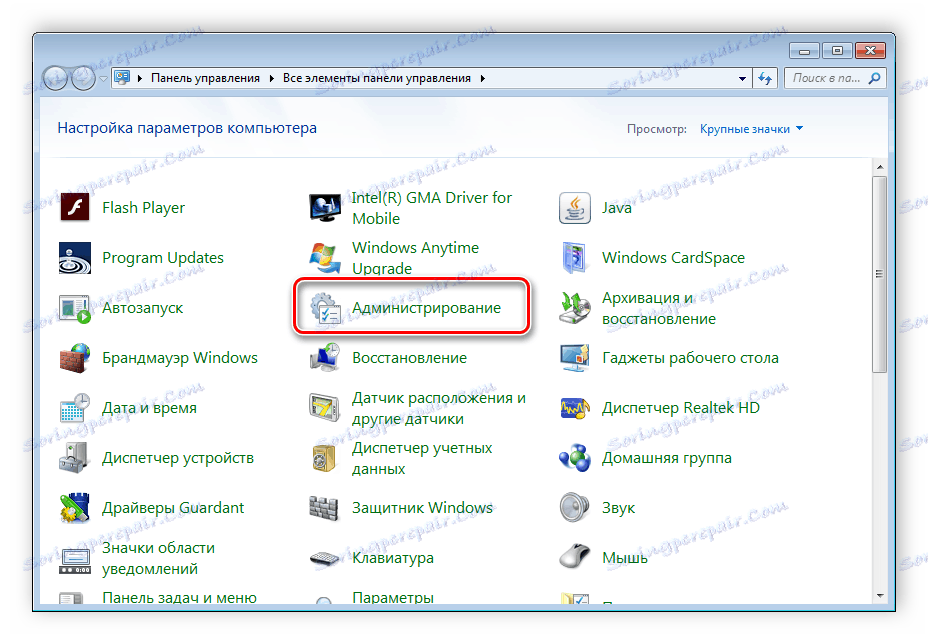
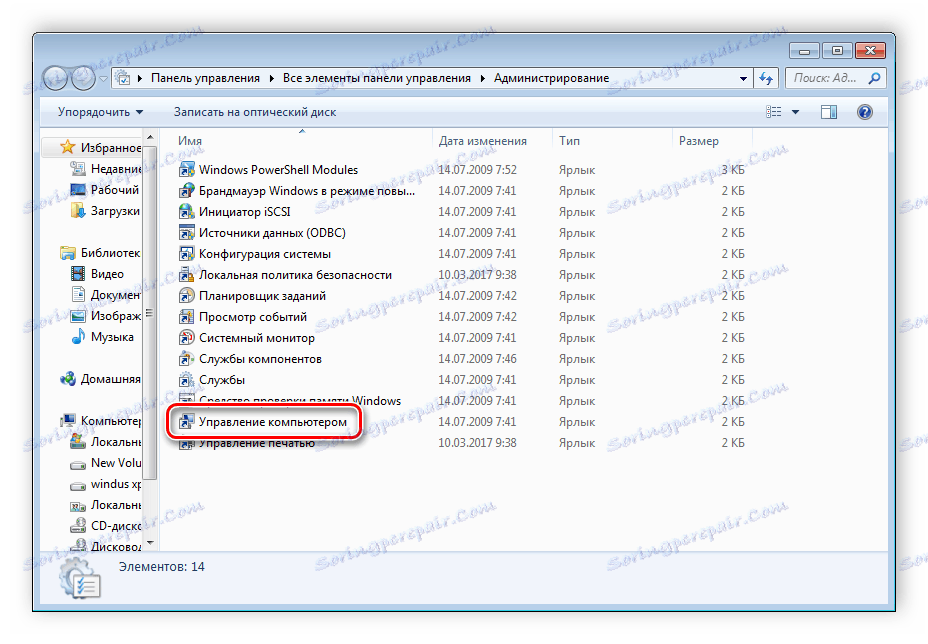
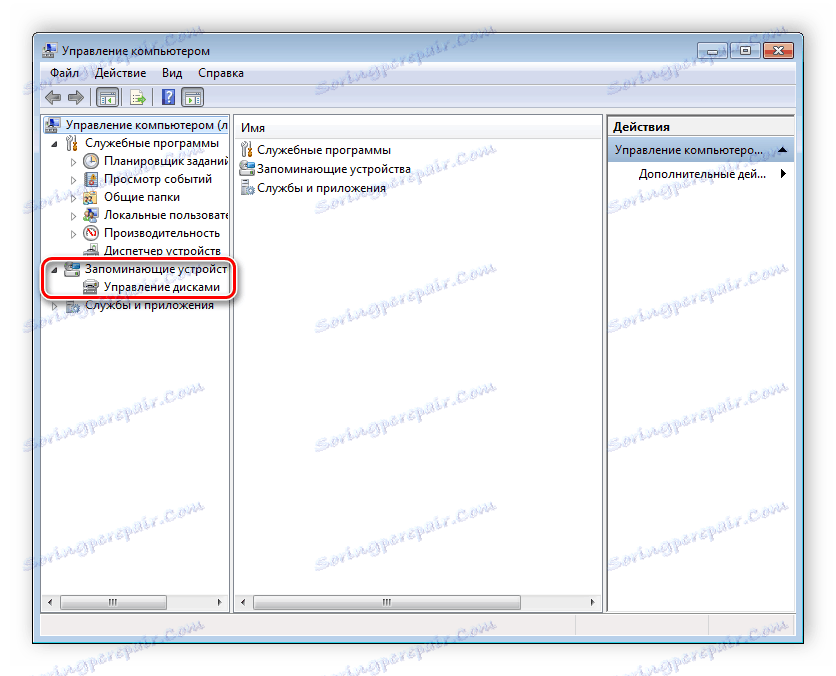

Danas smo razmatrali nekoliko načina rješavanja problema kada operacijski sustav Windows 7 ne vidi tvrdi disk. Preporučujemo da prvo provjerite uređaj na drugom računalu kako biste bili sigurni da je uzrok problema sistemski, a ne mehanički.
